Se utilizan varios formatos de video para ver videos de la mejor calidad. Para garantizar la calidad más adecuada para tus videos, debes conocer formatos populares como los archivos M4V. Este formato de video es uno de los formatos de archivo más populares desarrollados por Apple que muchas personas utilizan para ver sus videos sin problemas.
Sin embargo, si tienes archivos M4V y quieres convertirlos a otro formato como MP4, este artículo te ayudará. Al leer este artículo, conocerás múltiples métodos para convertir M4V a MP4 rápidamente.
Parte 1: ¿Qué Es un Archivo M4V?
Los archivos M4V han sido desarrollados por Apple y funcionan de forma similar a los archivos MP4. Este formato de archivo de video se utiliza habitualmente en programas de televisión, películas o videos musicales. Todos los archivos M4V están protegidos por DRM para asegurar e impedir el acceso a los derechos de autor o no verificados. Los archivos M4V se pueden reproducir fácilmente en aquellas computadoras que tienen permiso para acceder a esos videos.
Los archivos M4V protegidos por DRM se pueden reproducir en iTunes y QuickTime player con buena calidad. Sin embargo, si tu archivo M4V no está protegido por DRM, se puede reproducir en varios reproductores de video.
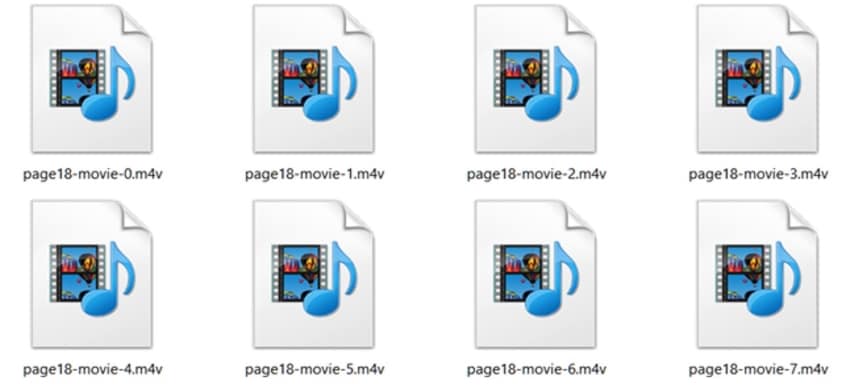
Parte 2: Las Diferencias Existentes entre M4V a MP4
Los archivos MP4 y M4V funcionan de forma similar, pero ambos formatos de archivo de video tienen alguna diferencia clave que los distingue. Esta parte se centrará en M4V vs MP4 mostrando sus principales diferencias.
Desarrolladores
Los archivos M4V fueron introducidos por Apple específicamente para dispositivos Apple como el iPod, el iPad, el Mac y el iPhone con una extensión de archivo ".m4v". Por otro lado, los archivos MP4 fueron creados por MPEG con una extensión de archivo ".mp4". Los archivos MP4 son muy populares y se utilizan principalmente para transmitir videos en sitios web.
Compatibilidad
Los archivos M4V son altamente compatibles con todos los productos de Apple como iTunes y iPhone. Puedes transmitir archivos M4V en el reproductor QuickTime y en iTunes sin problemas. Mientras tanto, los archivos MP4 no tienen esas limitaciones y pueden reproducirse en la mayoría de los reproductores de video con facilidad.
Restricciones
Principalmente, muchos archivos M4V están protegidos por DRM para que nadie pueda robar el contenido de los videos M4V. Esto significa que, los archivos M4V sólo pueden ser reproducidos en aquellos sistemas que tienen permiso autorizado para comprar estos videos. Por el contrario, los archivos MP4 no tienen ninguna restricción incorporada para los usuarios.
Protección de Datos
La mayor ventaja de los archivos M4V es que pueden proteger de la piratería de datos y de los problemas de derechos de autor. Mientras que, los archivos MP4 se pueden compartir, descargar y editar fácilmente sin ninguna restricción.
Parte 3: Métodos en Línea para Convertir M4V a MP4
Para convertir M4V a MP4, hay muchas plataformas en línea disponibles. Esta sección hablará de dos herramientas en línea seguras a través de las cuales puedes ejecutar fácilmente la conversión de M4V a MP4.
Método 1: CloudConvert
CloudConvert es un convertidor profesional en línea que viene con varias opciones avanzadas. Esta herramienta es compatible con más de 200 formatos de archivo y ofrece múltiples funciones de edición. Al convertir los archivos M4V, puedes ajustar la resolución, la relación de aspecto, el video y los códecs de audio.
Además, puedes cambiar y controlar los niveles de volumen del archivo de video a través de CloudConvert fácilmente. Por lo tanto, se trata de una herramienta adecuada para las conversiones de alta calidad junto con las características adicionales.
Pasos para convertir M4V a MP4 usando CloudConvert
Paso 1: Elegir el archivo
Navega a la página web de CloudConvert y sube tu archivo M4V haciendo clic en el botón "Seleccionar archivo". Selecciona el archivo de tu dispositivo y cárgalo en esta herramienta en línea.
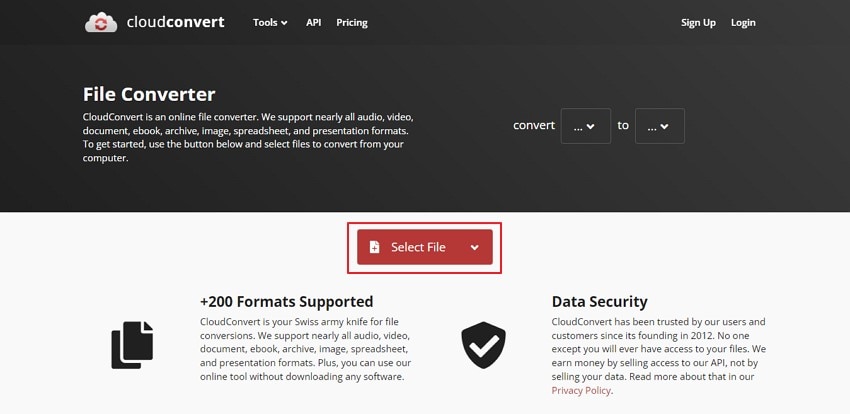
Paso 2: Seleccionar el formato de archivo
Encima del botón de selección de archivos, puedes ver dos pestañas para convertir un archivo a un formato determinado. De las opciones mostradas, selecciona MP4 para la conversión. También puedes añadir más archivos para la conversión por lotes.
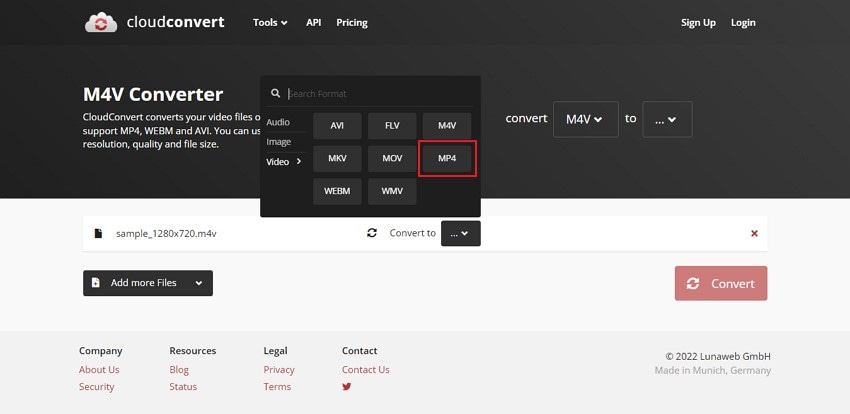
Paso 3: Iniciar la conversión
Después de elegir el formato de archivo de video, haz clic en el botón "Convertir" para iniciar la conversión. Una vez que hayas terminado, haz clic en el botón "Descargar" para guardar el archivo convertido.
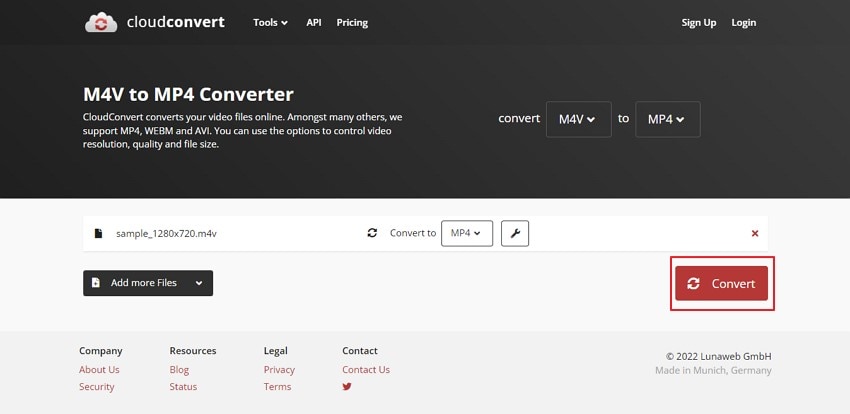
Parte 4: Métodos Sin Conexión para Convertir M4V a MP4
Las herramientas de conversión en línea proporcionan una forma instantánea de convertir archivos M4V a MP4; sin embargo, estas herramientas tienen ciertas limitaciones que pueden causar obstáculos. Por ejemplo, necesitarás una buena conexión a Internet para realizar la conversión de tus archivos de video con éxito. Además, algunos convertidores en línea tienen una restricción en el tamaño de los archivos, debido a lo cual no se pueden cargar archivos de gran tamaño con facilidad.
Para evitar estos obstáculos y para una conversión sin problemas, en la siguiente parte te proporcionaremos métodos sin conexión. A través de estas herramientas, puedes convertir fácilmente M4V a MP4 sin conexión a Internet y en archivos de gran tamaño cómodamente.
Método 1: Wondershare UniConverter
Wondershare UniConverter destaca por ser una herramienta eficaz y razonable para convertir archivos de video en varios formatos. Ofrece compatibilidad con más de 1000 formatos como MP4, MOV, AVI y MKV. También es compatible con videos de alta resolución como 4K y 3D para que los usuarios puedan obtener resultados de alta gama.
Junto con las herramientas de conversión, también puedes editar el video antes de la conversión mediante el corte, el recorte y la combinación. Con un solo clic, puedes obtener tu formato de archivo convertido, ya que UniConverter ofrece una velocidad de conversión de 90x. También puedes ahorrar tiempo mediante la conversión por lotes de varios archivos. Por lo tanto, esta herramienta funciona sorprendentemente con una interfaz de usuario mejorada y características adicionales de calidad.
Pasos definitivos para usar Wondershare UniConverter
Paso 1: Subir el video M4V
Inicia Wondershare UniConverter en tu computadora y pulsa en la pestaña "Convertidor". Ahora importa el video haciendo clic en el botón "Añadir archivos" y busca el archivo M4V que quieres convertir.
![]()
Paso 2: Seleccionar el formato MP4
Una vez terminada la importación, dirígete a la opción "Formato de salida" que aparece a continuación y selecciona el formato MP4 en la pestaña "Video". Además, selecciona la resolución deseada en el menú.
![]()
Paso 3: Iniciar la conversión
Ahora, ve al botón "Conversión de alta velocidad" y haz clic en él. A continuación, selecciona la ubicación de tu archivo convertido en la opción "Ubicación del archivo". Una vez hecho esto, haz clic en "Convertir" para continuar, y podrás ver la palabra "Éxito" después de terminar la conversión. Ahora, ve a la pestaña "Finalizado" y comprueba tu archivo MP4 convertido.
![]()
Método 2: VLC Media Player
Seguro que has oído el nombre del reproductor multimedia VLC, ya que es uno de los reproductores de video más utilizados en todo el mundo. La razón de su popularidad es la flexibilidad que ofrece, ya que cualquier tipo de archivo de video puede ser reproducido sin problemas en este reproductor en particular. Además de la compatibilidad, este reproductor de video también puede utilizarse para convertir archivos de video de uno a otro.
En este método, utilizaremos VLC Media Player para convertir archivos M4V a MP4 sin necesidad de instalar programa adicional. La interfaz de usuario de esta herramienta es muy básica y sencilla para que cualquier principiante pueda convertir fácilmente archivos M4V a MP4 a una buena velocidad.
Pasos para utilizar VLC para la conversión de archivos de video
Paso 1: Ir a la pestaña de Medios
Inicia VLC Media Player en tu computadora y navega a la pestaña "Medios" que aparece en la parte superior. En el menú desplegable, elige la opción "Convertir/Guardar" para continuar.
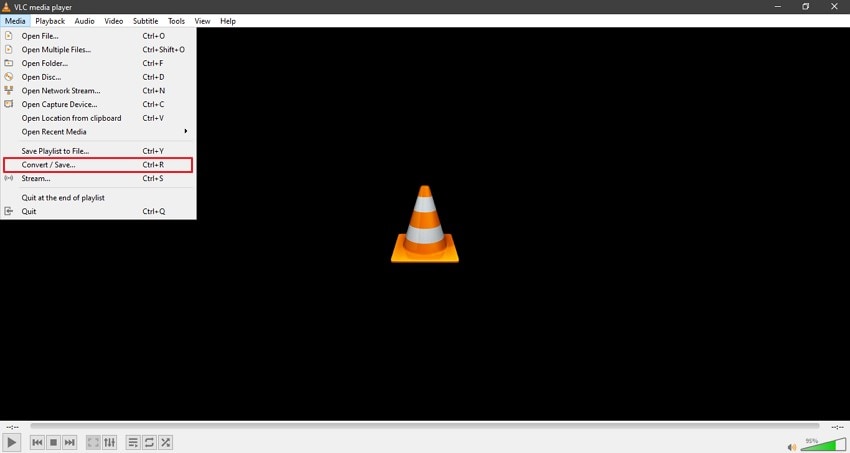
Paso 2: Añadir video
Ahora, en el menú que aparece, selecciona la pestaña "Archivo" y pulsa sobre el botón "Añadir" para cargar el archivo M4V en este reproductor multimedia. Una vez hecho esto, pulsa sobre la opción "Convertir/Guardar" que mostrará una nueva ventana en la pantalla.
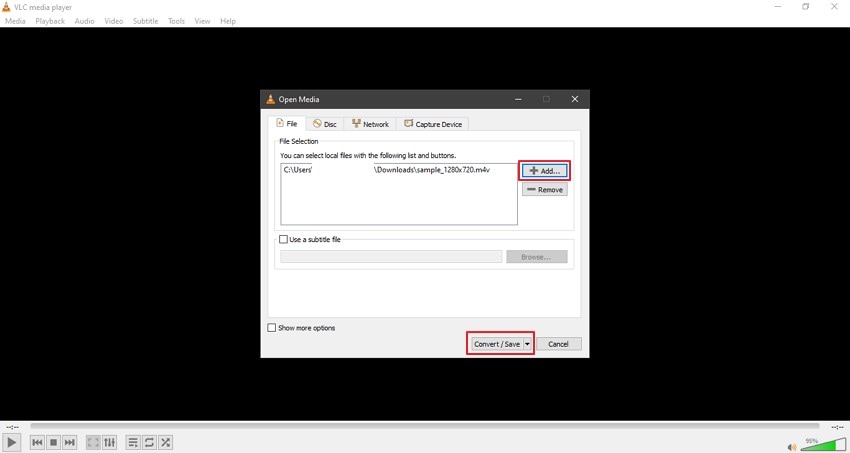
Paso 3: Elegir el formato MP4
Desde la nueva ventana, ve a la "Configuración" y elige el formato MP4 justo al lado de la opción "Perfil". Ahora, en la opción "Destino", pulsa en "Examinar" y elige la ubicación de tu archivo convertido.
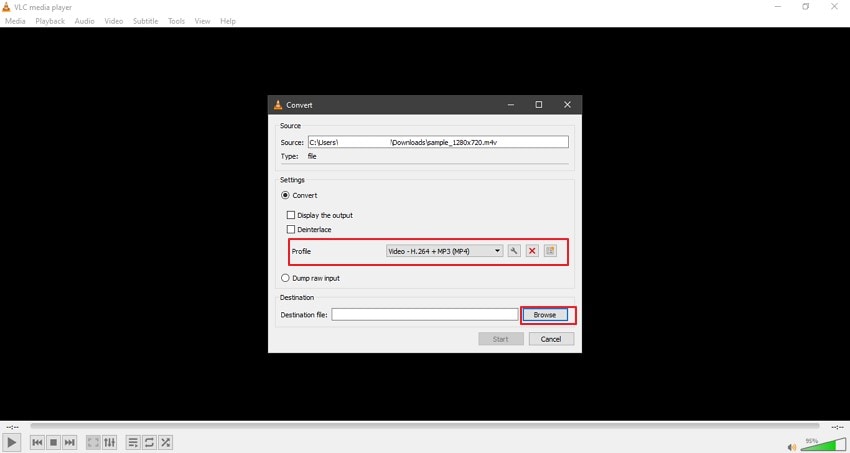
Paso 4: Iniciar la conversión
Una vez que hayas hecho todos los ajustes, pulsa el botón "Iniciar" para convertir tu archivo M4V a MP4. Tras el proceso, tu archivo se guardará en la carpeta elegida.
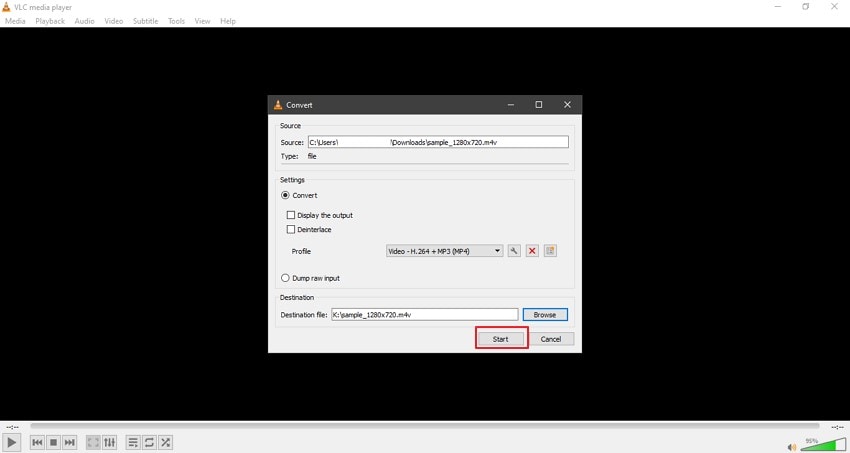
Conclusión
Este artículo ha proporcionado contenido auténtico sobre qué es el M4V y sus principales diferencias con el MP4. También hemos mencionado varios métodos para convertir archivos M4V a MP4 con pasos sencillos. Sin embargo, si deseas utilizar la herramienta más confiable y beneficiosa, Wondershare UniConverter sería la opción perfecta debido a su gran compatibilidad y características avanzadas.

